雨木风林win7系统安装教程
- 分类:Win7 教程 回答于: 2021年03月22日 08:34:00
雨木风林里面的系统都是经过测试好用无毒的系统,而且安装的方法也很简单。下面小编给大家介绍一下雨木风林系统安装的教程啦,大家快来看看喔。
1、鼠标右键点击镜像文件,在弹出的右键菜单栏选择“解压到Ylmf_baidu_Win7_x64_2015_0400027”,这样,系统文件就会解压到当前系统镜像所在盘内。

2、 当win7镜像文件解压完成后,会生成一个相应的雨林木风win7 64位系统文件夹。

3、 现在我们打开文件夹,找到里面的“硬盘安装”程序,点击即可安装。
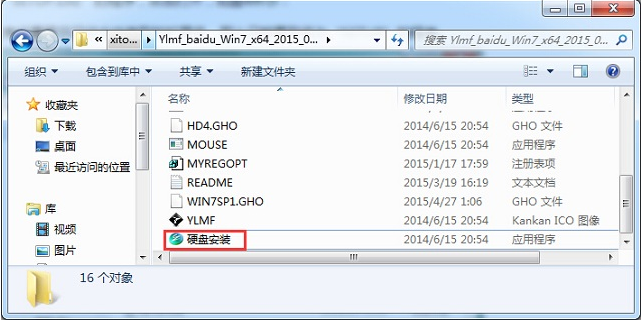
注:这里,我们也可以点击“AUTORUN”应用程序进行安装,如果你下载的镜像里面有这个程序。

点击“AUTORUN”,则会出现雨林木风win7安装界面,大家选择“安装 Win7 SP1 装机版到C盘”即可。
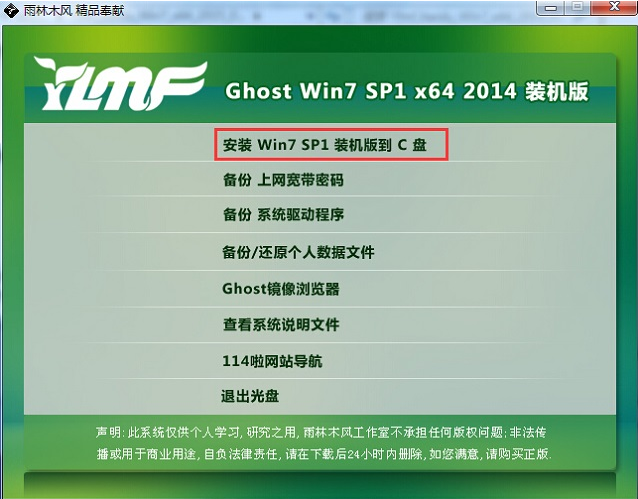
PS,如果你下载的不是都没有“硬盘安装”或“AUTORUN”,但是能看到“setup”应用程序,也是一样安装win7系统的。
4、 对于以上的操作,点击后都是会出现一个“OneKey Ghost”窗口,查看GHO WIM ISO映像路径是否正确,一般在该窗口打开的过程中,会自动识别对应的GHO镜像文件,或者可以通过“打开”按钮来更改要安装的镜像文件→选择系统要存放的磁盘。接着确认下要安装(还原)雨林木风win7 64位系统的位置,点击确定。

5、 然后在出现的提示界面上,选择“是”,那么就会立即开始计算机重启进行还原。如下图所示:
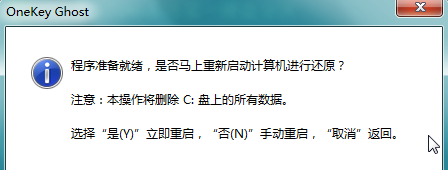
6、 重启后,那么就会进入的是系统还原,大家能看通过查看还原进度条来查看还原进度。
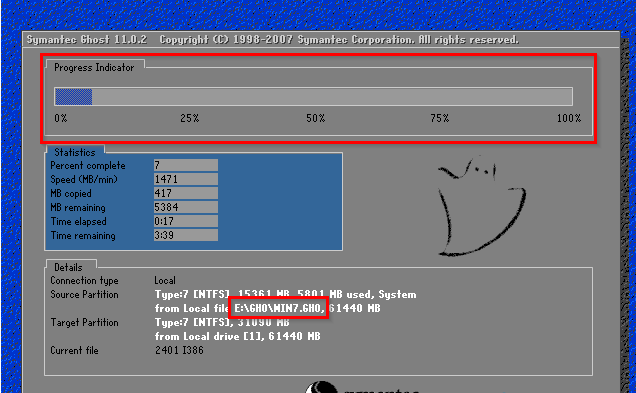
7、 当进度条跑到100%,还原完成后,那么系统就会自动进入全自动安装了。这时就期待下我们的雨林木风win7装机版快速安装好吧。
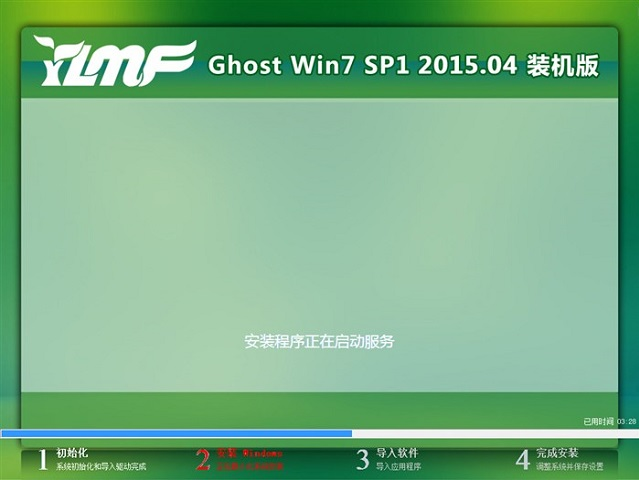
8、 这个雨林木风win7系统在安装过程中,程序会自动安装识别的,大家不要再担心不知要去哪里找相应的硬件驱动了。

9、 同时安装过程中,也是会自动给我们安装的雨林木风win7系统进行激活的。

10、 最终安装好的雨林木风win7 ghost系统画面如下:
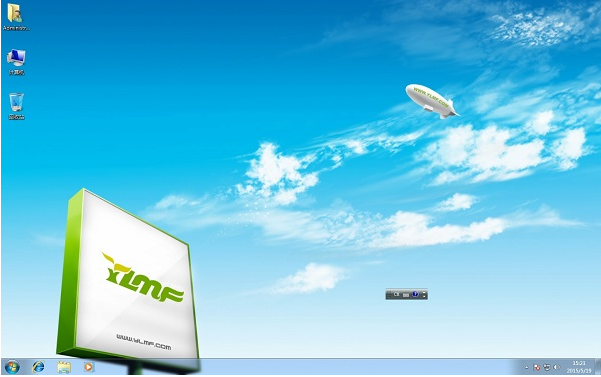
以上就雨木风林系统安装教程的介绍啦,希望能帮助到大家。
 有用
26
有用
26


 小白系统
小白系统


 1000
1000 1000
1000 1000
1000 1000
1000 1000
1000 1000
1000 1000
1000 1000
1000 1000
1000 1000
1000猜您喜欢
- 电脑win7旗舰版忘了密码怎么解开..2023/01/20
- Windows7系统损坏修复指南:五步解决常..2024/10/21
- 如何使用win7超级精简系统1g实现流畅..2024/08/26
- 教你简单快速从win7免费升级win10..2021/07/06
- 小编教你快速修复无法访问函数不正确..2019/04/25
- win7电脑删除文件非常缓慢,小编教你wi..2018/05/16
相关推荐
- 苹果电脑重装系统win7的步骤..2022/10/31
- 宏碁笔记本重装系统win7如何操作..2023/02/28
- 笔记本触摸板失灵,小编教你笔记本触摸..2018/02/05
- office2007激活,小编教你如何激活offi..2018/04/02
- 小马激活工具,小编教你小马激活工具(O..2018/02/01
- 电脑怎么安装win7系统2022/10/04














 关注微信公众号
关注微信公众号



